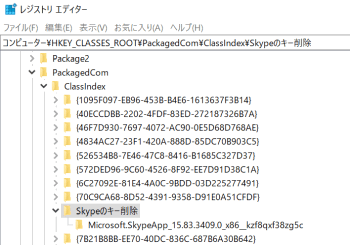マウスでファイルを右クリックすると表示される「コンテキストメニュー(右クリックメニュー)」。PCにソフトをたくさん入れると、いつの間にか右クリックメニューに表示される項目が増えすぎてとても使いづらくなります。
ファイルを選択して右クリックすると、下のようにコンテキストメニューが表示されます。
それぞれの項目は使う可能性があるのですが、「Skypeで共有」だけは絶対使いません。管理人はSkypeを一度も使ったことがないのですが、もしかしたら将来使うかも。そう思うと、Skype本体を削除するという選択はできません。そこで、コンテキストメニューから「Skypeで共有」を削除することにします。削除にはレジストリの変更が必要です。
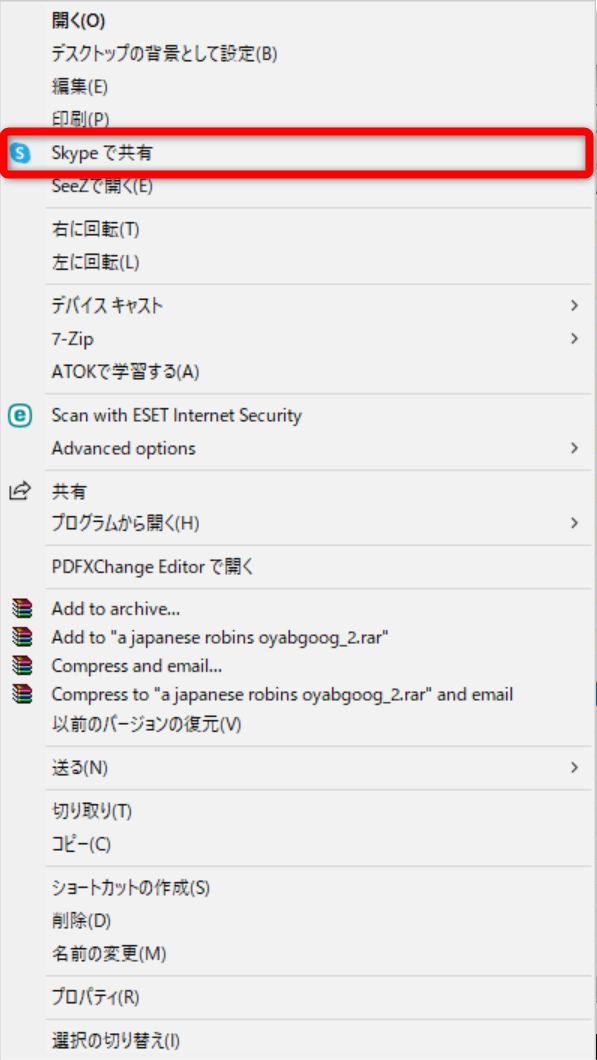
いろいろな人が削除方法を書いているけれど、削除できない「Skypeで共有」
ネットで調べると、たくさんのサイトで「Skypeで共有」を削除する方法を紹介しています。しかし、どれもこれも使えない情報ばかりでした。少なくとも、管理人の環境では、削除できません。
たとえば、「majipon.jp まじポン!」さんのサイトでは、
レジストリエディタで以下の場所
「HKEY_LOCAL_MACHINE\SOFTWARE\Microsoft\Windows\CurrentVersion\Shell Extensions」にある「Blocked」で、「{776DBC8D-7347-478C-8D71-791E12EF49D8}」という名前の値を作る方法を紹介しています。他の多くのサイトでも同じ方法が書かれています。しかし、この方法では、管理人のパソコンでは「Skypeで共有」を削除できません。
また、「無題なログ」さんのサイトでは、
「HKEY_CLASSES_ROOT*\shell\ShareWithSkype」の削除を紹介していますが、管理人のPCには、このレジストリ項目は見つかりません。
使っているWindows
管理人が使っているPCのOSは、Windows10です。上で紹介した二つのサイトの管理人の方も同じOSを使っていると思うのですが、レジストリの構成が管理人のPCとは違うのではないかと感じました。
Windowsの更新プログラムでは、レジストリの構成を丸ごと変更しているとは考えられないので、PC購入時のWindows10のバージョンが影響しているのではないかと思います。
ちなみに、管理人のPCは昨年12月に購入したものです。「Windowsの仕様」は以下のようになっています。
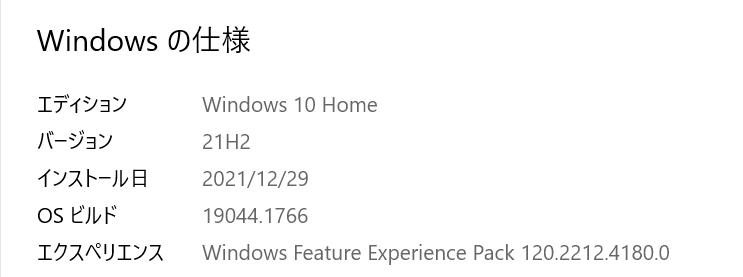
具体的な削除の手順
やっと削除できたので、その手順をご紹介します。この方法はレジストリをいじるので細心の注意が必要です。レジストリエディタはエクスプローラとは別物です。レジストリの値を変えた時点でそれがそのまま反映されます。リターンキーを押すまで反映されない、と勘違いしているととんでもないことになりますので、十分注意してください。
- レジストリエディタを起動します。[Win]+[R]で、[ファイル名を指定して実行]ウインドウが開くので、[regedit]と入力して[OK]。これで、「レジストリエディタ」が開きます。
- レジストリエディタのアドレスバーに以下をコピーペして[リターン]キー。
以下のように表示されます。
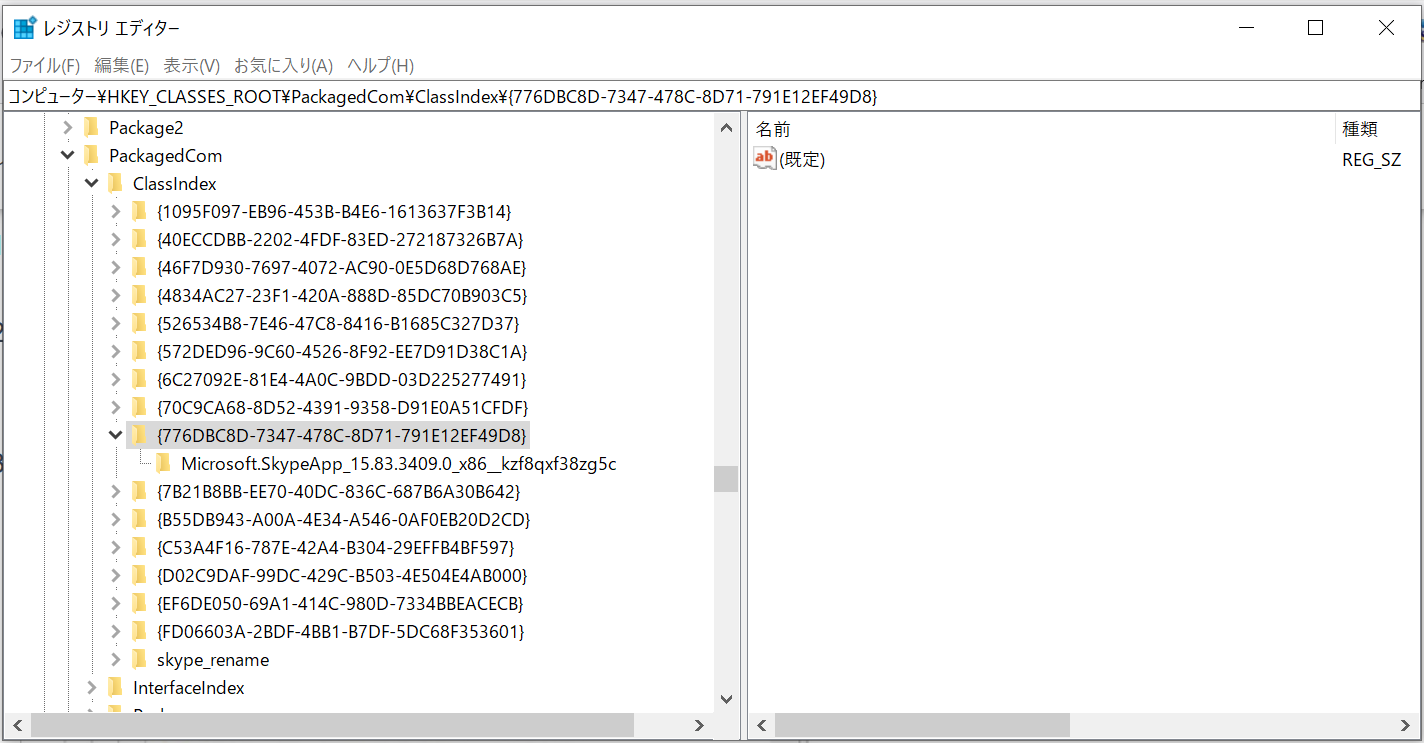
3. ここで、バックアップをとります。
「{776DBC8D-7347-478C-8D71-791E12EF49D8}」を右クリック ⇒ [エクスポート]。分かりやすいファイル名(たとえば、「Skypeのキー削除」、など)を付けて保存します。保存先は[ドキュメント]になっています。「Skypeのキー削除.reg」として保存されます。万が一、元に戻したいときは、これをダブルクリックすると元の状態に復元できます。(なお、復元しても「Skypeのキー削除」と変更したものはそのまま残り、新たに復元するキー(CLSID値)が作られます。)
4. 次に、レジストリの変更です。(「CLSID値」とは { 16進数 } の部分です。)
「{776DBC8D-7347-478C-8D71-791E12EF49D8}」を右クリック ⇒ [名前の変更]。ここで、適当な名前を付けます。たとえば「Skypeのキー削除」。
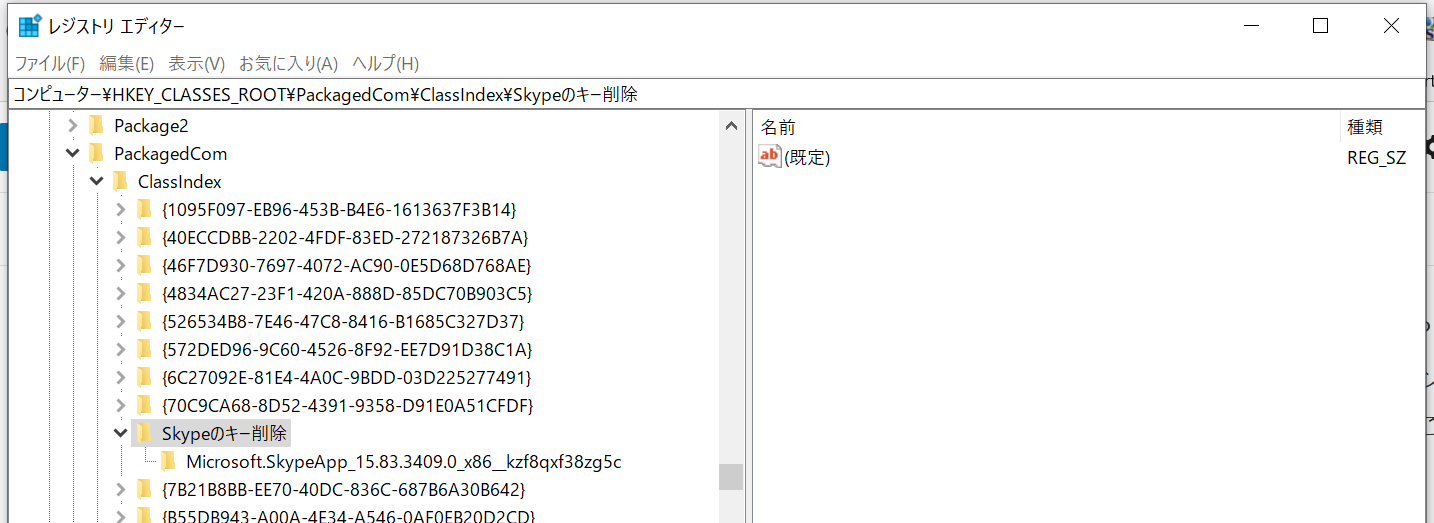
5. 作業はこれで終わりです。レジストリエディタを閉じます。
これで「Skypeで共有」は消えているはずです。そもそもレジストリの変更は瞬時に反映されるので、再起動する必要もありません。再起動の記述がある書き込みは、自分ではやっていない他人の記事のパクりサイトだと考えられます。
今回のレジストリを修正する部分はあまり大きな影響はないと思いますが、起動に関するレジストリの変更で間違いがあると、間違った値を入力した時点でパソコンはただの箱になります。Windowsが起動しないのでは、バックアップからの復元もできません。素人では修復できないので、メーカーに修理を依頼することになります。Windowsのクリーンインストールという悪夢が待ち構えています。レジストリを変更する際は、くれぐれも間違わないように何度も操作手順を確認してから作業してください。
他のコンテキストメニューを消す
今回、「Skypeの共有」をコンテキストメニューから消す方法を書きました。なぜだか分かりますか。それは、この項目が既存のツールを使っても消せない最難関の項目だからです。
他のコンテキストメニューの項目は、たとえば「Easy Context Menu」などを使えば簡単に消すことができます。これらのソフトの使い方はネットで簡単に見つかります。
でも、このソフトでは「Skypeの共有」は消せないのです。
定番の「ShellMenuView」というソフトでも「Skypeの共有」を消すことができません。
今後、さらに仕様が変更になった時のために
冒頭に紹介した二つのサイトの記事は古いものではなく、ここ1、2年の間に書かれたものです。それなのに、対策が使えなくなっている。ということは、Skypeの仕様が頻繁に変更になっていることを示しています。今回紹介した記事も近いうちに使えなくなることも考えられます。
そんなときのために、関係するCLSID値をどうやって見つけるかを追記します。

今回のSkypeコンテキストメニュー削除の関する「CLSID値」の中身は上のようになっています。「SkypeContext.dll」を参照しているようなので、レジストリエディタ上でこのワードで検索すれば、「CLSID値」を探すことができるかも知れません。